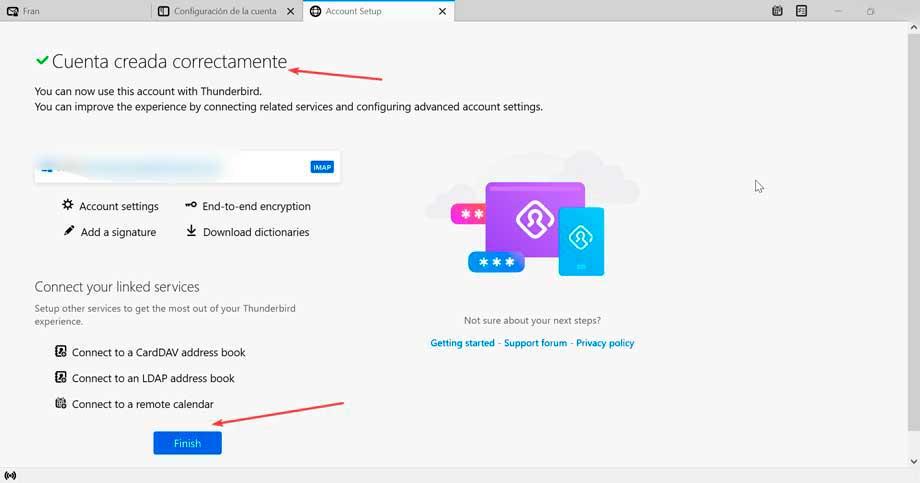Hotmailは、最も人気があり長寿命のXNUMXつです。 email サービス。 まれなのは、インターネットを最初から使用していて、ここに少なくともXNUMXつの電子メールアカウントを持っていないユーザーです。 HotmailとOutlookの両方が所有しているため Microsoft、レドモンド社は数年前に、すべての電子メールサービスを直接Outlookに一元化することを決定しました。 今日は、アクセスする必要のあるさまざまな方法を見ていきます Windows.
従来のHotmailアカウントまたは最近のOutlookアカウントをお持ちの場合は、Windowsでアクセスするためのさまざまな方法を紹介します。 これを行うには、Outlook for Windowsアプリケーション自体、サードパーティクライアントの使用、またはそのWebサイトからの直接アクセスなどのさまざまなオプションがあります。

Outlook、Windows用のアプリケーション
Microsoftには、Windows用の独自のOutlookアプリケーションがあります。 このソフトウェアは、 Microsoft Office またはMicrosoft365パッケージ。ただし、スタンドアロンツールとして使用することもできます。 それにアクセスしてアカウントを構成することにより、常にすべてのメールに直接アクセスでき、新しいメールを受信するたびに通知を受信できます。
最初に行う必要があるのは、Windowsの[スタート]メニューの検索エンジンを使用してOutlookを作成し、それを選択してアプリケーションを開くことです。 表示されたら、アカウントを追加する必要があります。アカウントをクリックします。 File タブをクリックしてから アカウントを追加 .
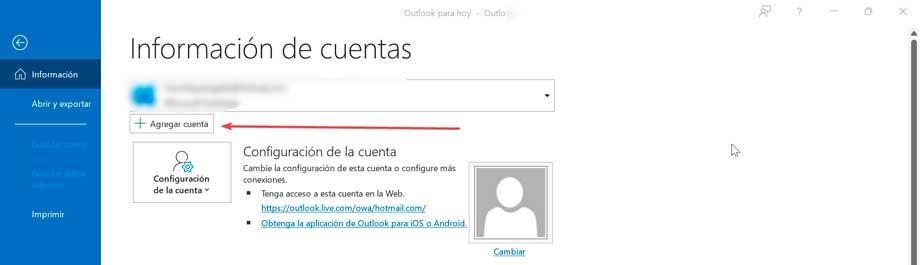
これにより、新しいウィンドウが開き、アクセスするHotmailまたはOutlookの電子メールアドレスを入力して、 お問合せ
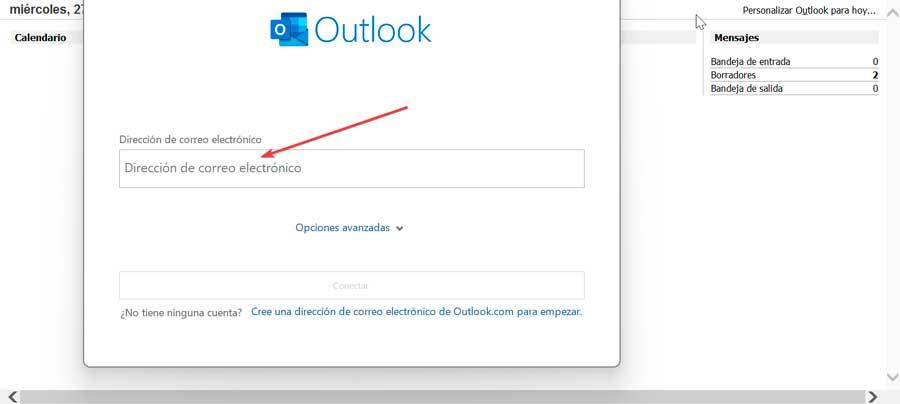
次に、別のウィンドウが表示されます。 パスワードを入力してください アカウントに対応します。
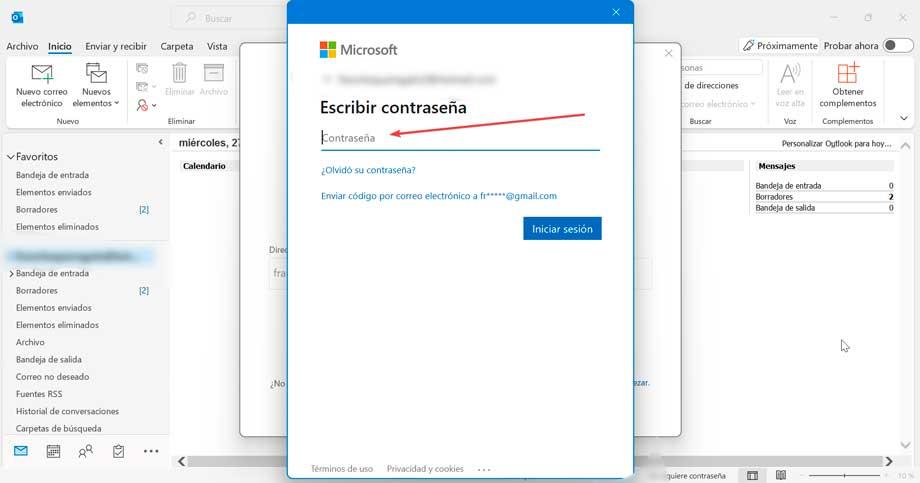
これが完了すると、アカウントが正しく追加されたことを通知するメッセージが表示され、アカウントの使用を開始できるようになります。 これを行うには、をクリックします クリックします 変更を有効にするためにアプリケーションを再起動します。 再開すると、オペレーティングアカウントが利用可能になります。
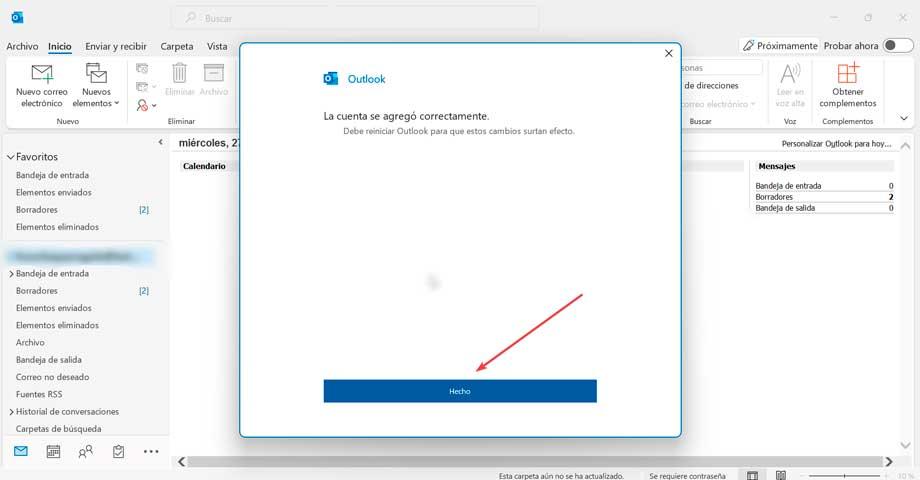
Webブラウザ経由でアクセス
Outlookには独自のWebサービスがあり、お気に入りのブラウザから直接アクセスして、アプリケーションを使用せずにメールをチェックできます。 このオプションは、通常使用しているコンピューター以外のコンピューターからメールにアクセスする必要がある場合に特に便利です。これにより、アプリケーションを使用せずにアカウントにアクセスできます。
開始するには、Webブラウザを開いて Outlookのログインページにアクセスします 、[ログイン]ボタンをクリックします。
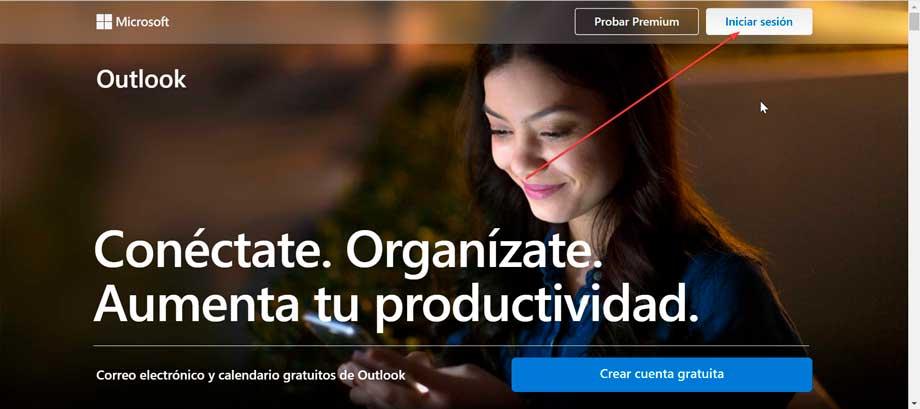
次に、 メールアドレス それに。 次に、[次へ]をクリックします。
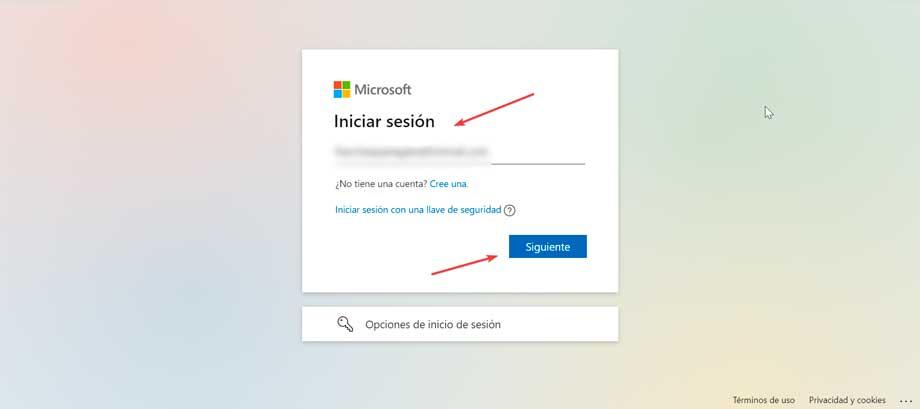
次の画面で 、Hotmailのパスワードを入力します アカウントにアクセスするための電子メールに対応し、[次へ]をクリックします。
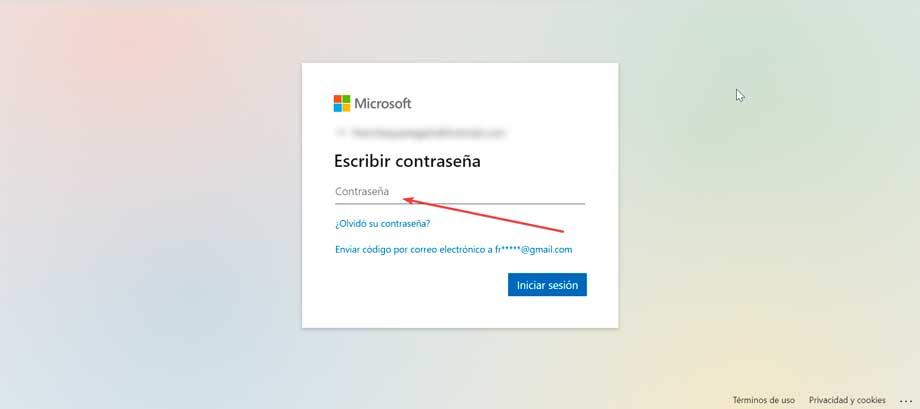
後で、メッセージが画面に表示され、必要かどうかを尋ねられます セッションを開始し続けるため 次回起動する必要がないように。 これは、メインコンピューターからアクセスする場合にのみ推奨されます。それ以外の場合は、他のユーザーが使用できる別のPCにアカウントを残してはならないため、「いいえ」とマークします。
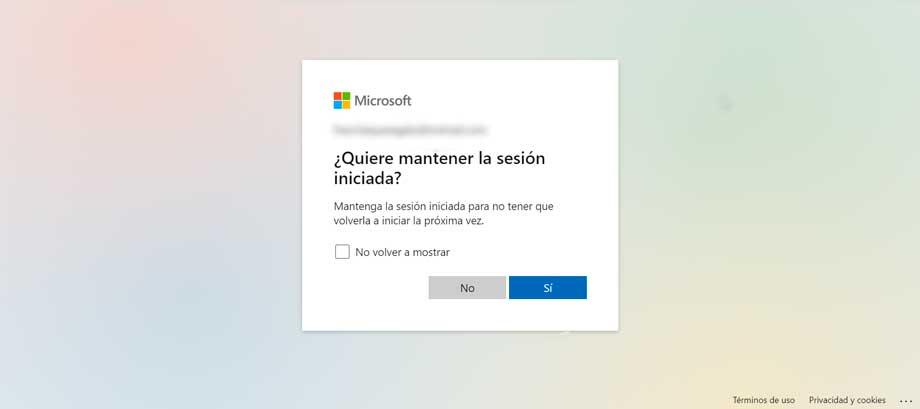
完了すると、メール内のすべての情報にアクセスできるようになり、メッセージを送受信したり、アカウントであらゆる種類の調整を行ったりできるようになります。
終了したら アカウントで操作することをお勧めします セッションを閉じる 、右上の円をクリックすると、名前と名前に対応するXNUMXつの文字が表示されます。 これを行うと、[サインアウト]を選択してOutlookホームページに戻るドロップダウンメニューが表示されます。
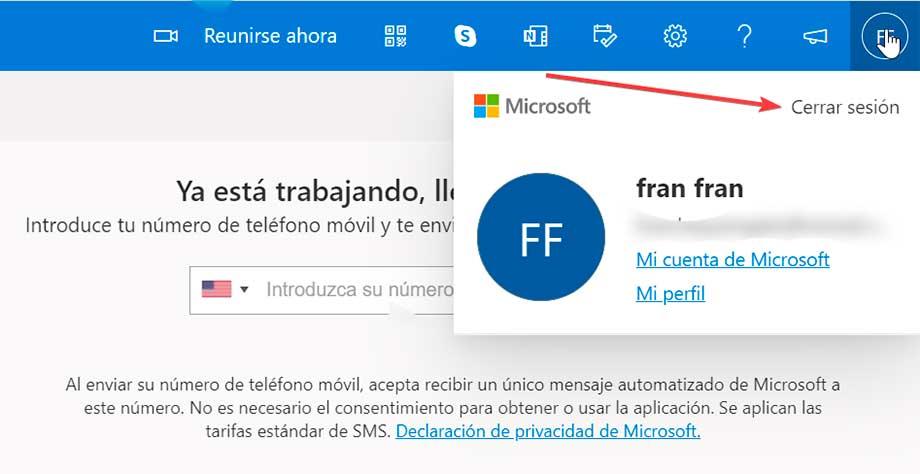
代替クライアントを使用する
また、Outlookアプリケーションの代わりに使用できるサードパーティの電子メールクライアントを使用して、HotmailまたはOutlookアカウントにアクセスする可能性もあります。
メールとカレンダー
Windowsでは、専用の電子メールマネージャーがあります。 個人的および専門的使用の両方 Office 365、Exchange、Outlook.com、Gmail、Yahoo!と互換性があります。 とりわけ。 起動するには、スタートメニューの検索エンジンを使用してメールを書き込んで選択するだけです。
画面に表示されると、 シンプルでエレガントな 快適に作業できるインターフェース。 OutlookまたはHotmailアカウントを追加するには、をクリックするだけです。 アカウント 、左の列にあります。 これにより、右のパネルが開き、クリックします アカウントを追加する .
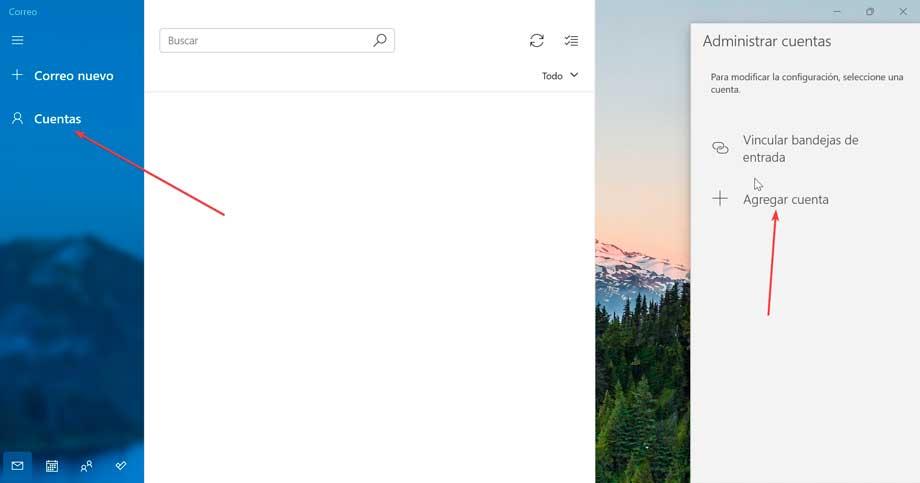
表示されるポップアップウィンドウで、 Outlook.com オプションを選択します。
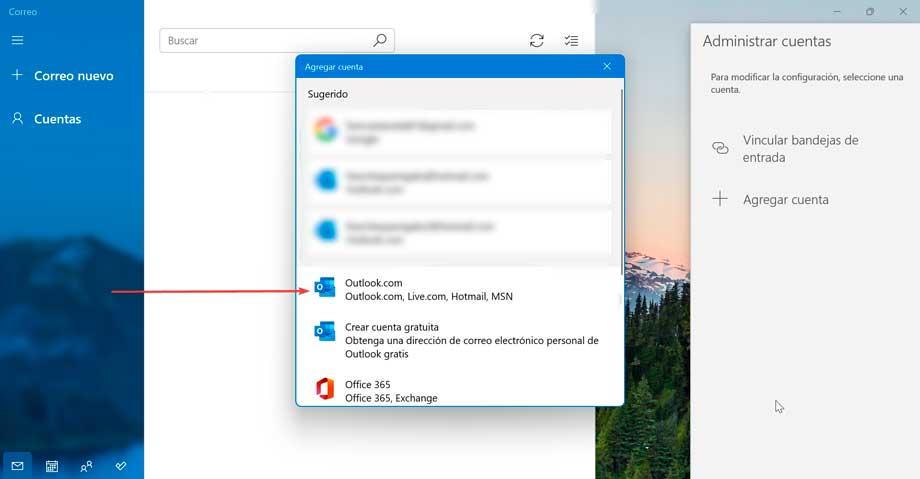
次に、をクリックしてください マイクロソフトアカウント セクションをクリックし、[続行]をクリックします。
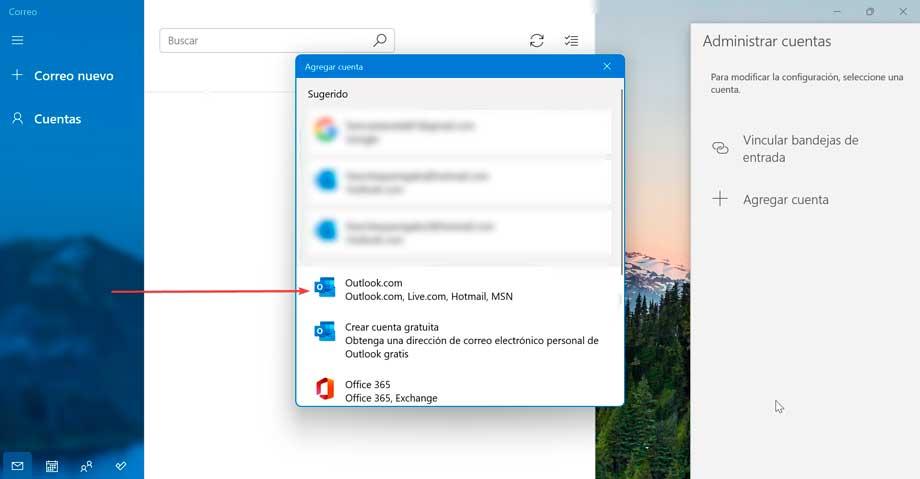
次に、OutlookまたはHotmailの電子メールアドレスを入力して、[次へ]をクリックします。
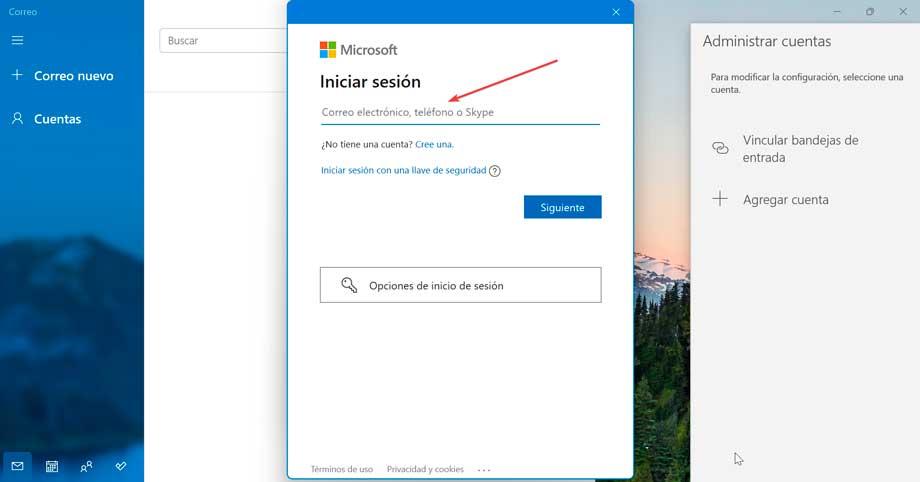
次に、パスワードを入力して、 ログイン
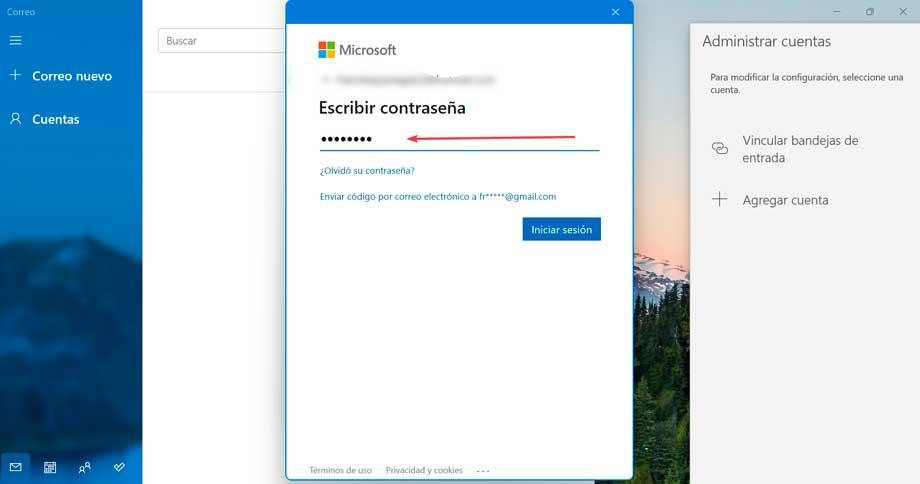
これが完了すると、アカウントがすぐに作成され、OutlookまたはHotmailアカウントのすべてのコンテンツにアクセスして、それを操作できるようになります。
モジラサンダーバード
これは、無料のオープンソースおよびマルチプラットフォームであることが特徴の電子メールマネージャーであり、Outlookと同じ機能を提供し、無料です。 使用を開始するには、から直接ダウンロードできます。 公式ウェブサイト 。 インストールしたら、メールアカウントを設定するために起動します。
メインインターフェイスから、をクリックします アカウント設定 のセクションから無料でダウンロードできます。
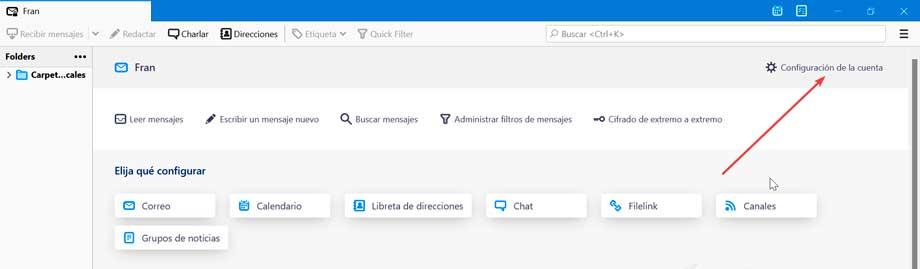
これにより、新しいウィンドウが表示されます。このウィンドウで、アカウントの[操作]ドロップダウンメニューをクリックして、[ メールアカウントを追加 .
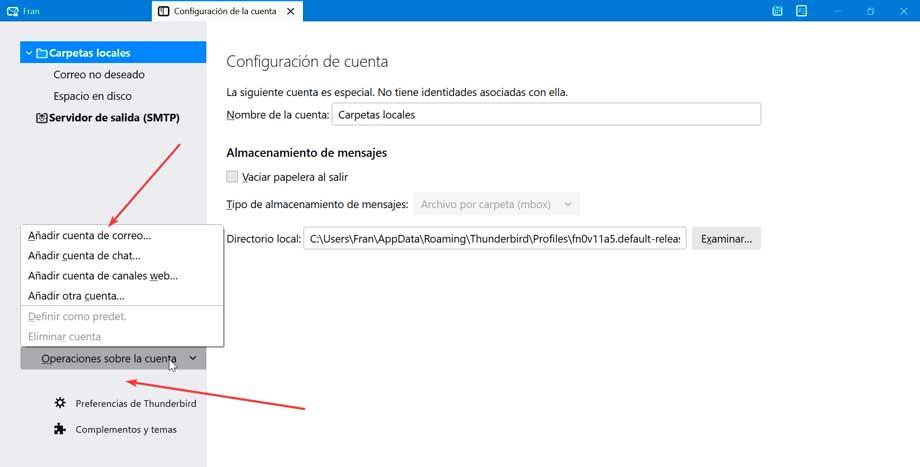
アカウントの設定を開始します。名前、HotmailまたはOutlookの電子メールアドレス、および対応するパスワードを入力します。 次に、[続行]をクリックします。
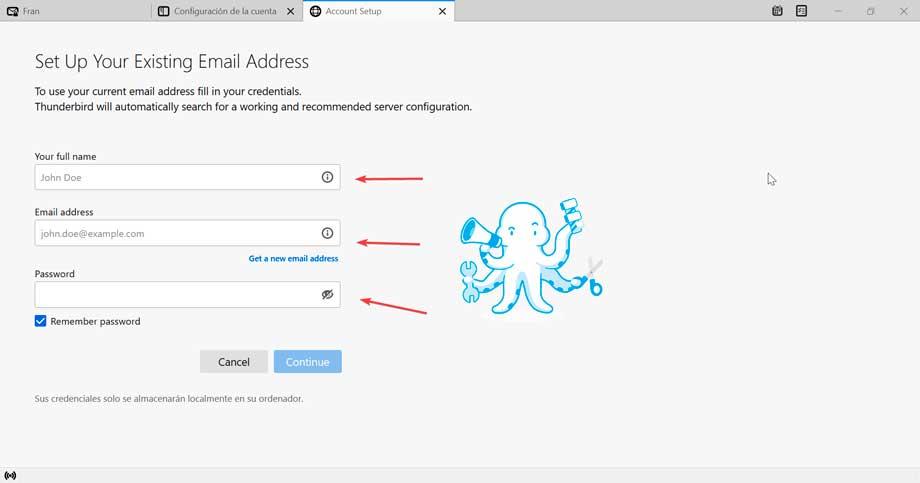
次の画面で、アカウントのIMAPまたはPOP3アドレスを入力する必要があります。これは、プログラム自体が自動的に認識するものなので、そのままにして[完了]をクリックします。
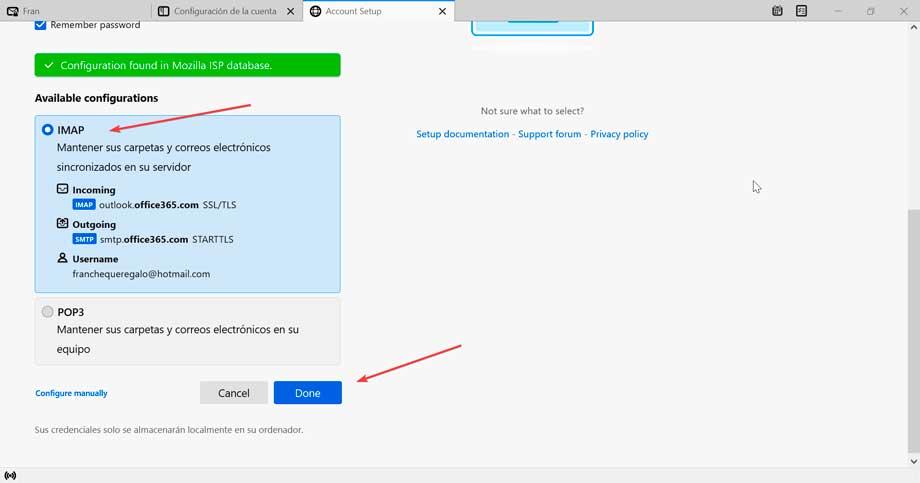
次のページで、アカウントが正しく作成されたことを通知する必要があるため、[完了]をクリックして終了します。